很多时候,我们会发现日子过的太快,不知不觉间心爱的女神已经吃成了胖子,一个简单阳光的Excel的表格也被无聊的我们,搞的特么的工作表一大堆一大堆的,这时候一个困扰的问题就出现了,Excel工作表太多如何快速定位到一个指定的工作表?相信遇到此问题的好伙伴不在少数啊,本文就来攻破这个难题。
先说下什么叫工作表,其实Excel工作表就是行和列构成的表格,一个excel文件打开后,(excel文件就是工作簿)可以包含多个工作表,就是多个记录数据的表格界面,可以相互切换,一般在下方进行切换。如下图:
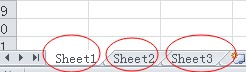
上图的sheet1 和 sheet2 和 sheet3 就是默认的三个工作表,sheet1等是工作表的名字,如果不喜欢可以右击进行重命名为喜欢的名字。
默认情况下是3个工作表,可以根据需求进行增多和减少工作表的数量,本文谈的就是在很多很多工作表的时候如何快速定位到一个指定的工作表,实现此功能的方法有很多。
比如下面这个工作薄中建立了57个工作表,如果要切换到sheet8,该怎么办呢?想到这里优越感和自豪感油然而生,因为笔者懂的多。

Excel工作表在太多的情况下,快速定位到指定工作表的方法
(1)使用软件自带经典的箭头按钮进行调整。

如上ABC三幅图,可以看到当工作表多的时候只会显示部分工作表,其他会隐藏起来,这时候最常见的方法就是通过工作表左边的四个按钮(
)来进行工作表的切换和调整。看到这个图(
),我相信听过收音机、录音机、mp3、ipod等朋友都会用,第一个是定位到开头,最后一个是定位到结尾,中间的俩是上一个下一个。
技巧扩展:鼠标左键点住左下角箭头不放后怎样让工作表自动滚动,有的时候点一下才跳一个表格,很不方便,怎样才能点住不放后让它自动滚动?
直接点箭头,有时滚动有时不滚动。可行方法如下:
按住CTRL键,鼠标左键点箭头,就可以滚动。
按住SHIFT键,鼠标左键点箭头,基本等同于直接按双箭头的功能。
(2)上面的方法简直太没感觉不刺激,如果要换一个,那这里就适当满足下大家的欲望,来说说第二个方法,瞪大眼请看下图吧。
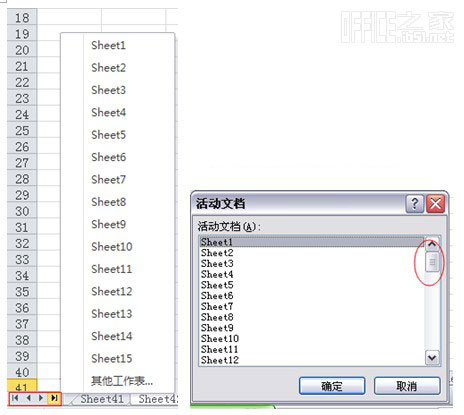
第二个方法,就是在上面提到的那组按钮右键,便可看到上图左侧的内容,如果没有需要的就点最下面的其他工作表,结果就会弹出一个活动文档对话框上图右侧的,这里列出的是全部的sheet工作表的名字,当然也有你自定义工作表的名字。这里为啥不能有个搜索框呢?如此一来不就方便查找了吗?
活动工作表就是当前操作的工作表,只能有一个。可以添加设置的工作表总数是255个。将工作表设置为活动工作表,只需单击想要成为活动工作表的工作表标签即可。
(3)还有一个土鳖的方法,那就是Excel快捷键切换工作表,然后定位,对于喜欢用键盘的朋友,处处都彰显着牛逼和神秘的气息。
CTRL+PAGE DOWN:移动到工作簿中下一个工作表。
CTRL+PAGE UP:移动到工作簿中前一个工作表 。
ALT+TAB:切换工作薄。

(4)除了上面三个方法,难道没有其他方法吗?其实还有VBA的办法,不过有点高大尚了,除非经常遇到这种蛋疼的朋友,一般用不着,这里不在赘述了。
以上就是Excel工作表太多如何快速定位到一个指定的工作表的方法和技巧教程,若您不幸还知道其他的办法,欢迎在下面进行评论,若您工作中经常涉及到Excel,那么不妨看一眼,在您最需要的时候有计策可对。

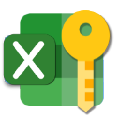



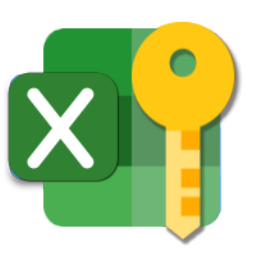
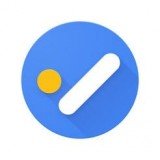

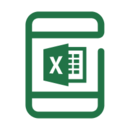



 相关攻略
相关攻略
 近期热点
近期热点
 最新攻略
最新攻略